WordPress web sitenize bir sohbet odası eklemek, etkileşimi artırmanın ve markanız etrafında bir topluluk oluşturmanın harika bir yoludur.
Ne yazık ki, birçok sohbet yazılımı aylık hizmet olarak satılmaktadır, bu nedenle bu masraf için süresiz olarak bütçe ayırmanız veya oluşturduğunuz her şeyi kaybetme riskini almanız gerekir.
Hatta bazı sohbet hizmetleri sizden üçüncü taraf bir web sitesine kaydolmanızı ister, bu nedenle sohbet odalarınızın kontrolü hiçbir zaman tam olarak sizde olmaz. Daha da kötüsü, bazı eğitimler kullanıcılarınızı Slack veya Discord gibi harici bir sohbet istemcisine yönlendirmenizi söyler.
Bu makalede, WordPress web sitenize kendi barındırdığınız bir sohbet odasını nasıl ekleyeceğinizi göstereceğiz. Bu, pahalı aylık abonelikler ödemenize, üçüncü taraf hizmetlere güvenmenize veya ziyaretçileri sitenizden uzaklaştırmanıza gerek olmadığı anlamına gelir.
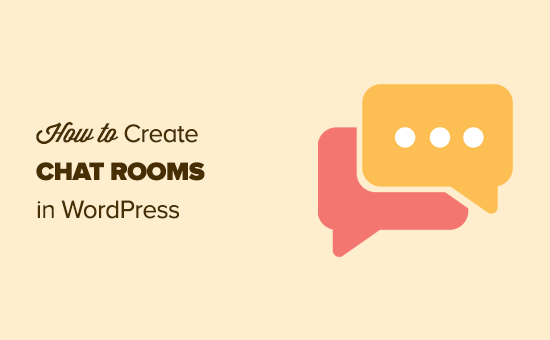
WordPress’e Neden Sohbet Odası Eklemelisiniz?
Bir üyelik web sitesi veya çevrimiçi bir forum işletiyorsanız, kullanıcılarınız için bir anlık mesajlaşma sohbet odası oluşturmak isteyebilirsiniz.
Bazı web sitesi sahipleri Slack, WhatsApp, Facebook grupları veya Discord gibi üçüncü taraf bir hizmet kullanmayı tercih ediyor. Ancak, bu yöntemler insanları sitenizden uzaklaştırır, bu nedenle sayfa görüntülemeleriniz ve hemen çıkma oranınız için kötü haberdir. Ayrıca, sohbet deneyimi üzerinde tam kontrole sahip değilsiniz.
Web sitenize bir sohbet odası yerleştirerek insanları sitenizde daha uzun süre tutabilir ve daha güçlü bir topluluk duygusu oluşturabilirsiniz. Daha da iyisi, kendi kendine barındırılan bir sohbet odası oluşturarak, genellikle maliyetli devam eden abonelik ücretlerinden kaçınabilirsiniz.
Not: Sohbet odaları küçük kullanıcı toplulukları için en iyi sonucu verir. Canlı müşteri desteği sunmak istiyorsanız, en iyi canlı sohbet destek yazılımı listemize göz atın.
Bununla birlikte, WordPress blogunuza veya web sitenize nasıl sohbet odası ekleyeceğinize bir göz atalım. Doğrudan kullanmak istediğiniz yönteme atlamak için aşağıdaki hızlı bağlantıları kullanın:
Yöntem 1. Basit Ajax Sohbetini Kullanma (Ücretsiz WordPress Eklentisi)
Premium bir WordPress eklentisi veya sürekli abonelik için bütçe ayırmak zorunda kalmadan sitenize basit bir sohbet odası eklemek ister misiniz? Basit Ajax Sohbet, herhangi bir sayfaya, gönderiye veya widget’a hazır alana tek kuruş ödemeden basit, kendi kendine barındırılan bir sohbet odası eklemenizi sağlar.
Ayrıca, oturum açmış kullanıcılara erişimi kısıtlamanıza veya hatta tamamen halka açık bir sohbet odası oluşturmanıza olanak tanır. Daha fazla ayrıntı için Simple Ajax Chat incelememize bakın.
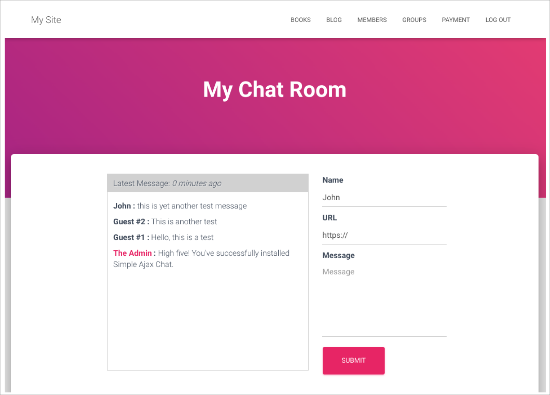
Not: Bu kılavuzda, tek bir sohbet odası oluşturmak için ihtiyacınız olan her şeye sahip olduğu için ücretsiz Simple Ajax Chat eklentisini kullanıyoruz. Ancak, birden fazla farklı sohbet odası oluşturmak istiyorsanız, Plugin Planet Simple Ajax Chat’e yükseltmeniz gerekir.
Adım 1. Basit Ajax Sohbetini Kurun
Öncelikle eklentiyi yüklemeniz ve etkinleştirmeniz gerekir. Yardıma ihtiyacınız varsa, lütfen bir WordPress eklentisinin nasıl kurulacağına ilişkin kılavuzumuza bakın.
Etkinleştirmenin ardından, sohbet odanızı ayarlamak için Ayarlar ” Basit Ajax So hbeti bölümüne gidin.
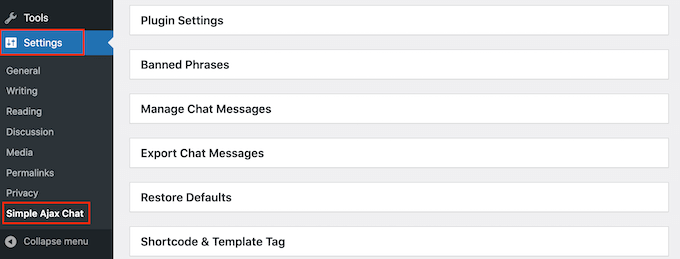
Başlamak için, ‘Eklenti Ayarları’ bölümünü genişletmek için tıklayın ve ardından ‘Varsayılan ad’ı istediğiniz herhangi bir adla değiştirin.
Ayrıca, birisi sohbet odanızı ilk kez ziyaret ettiğinde görünecek bir ‘Varsayılan mesaj’ da yazabilirsiniz.
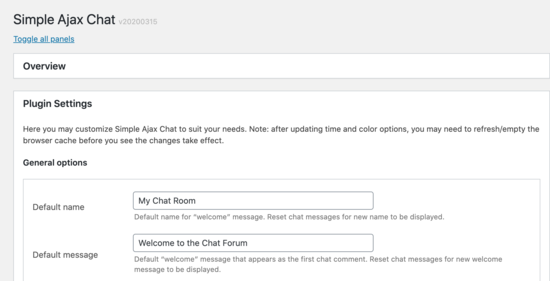
Ardından, kullanıcıların sohbet odasını kullanmak için oturum açmaları gerekip gerekmediğine karar verebilirsiniz. Kullanıcı kaydı gerektirmek spam ve trollerle mücadele etmenize yardımcı olabilir, ancak herkese açık bir sohbet odası daha fazla kullanıcı çekebilir.
Bu kararı vermek için, ‘Sohbet kutusunu görüntülemek ve kullanmak için kullanıcıların oturum açmasını iste’ seçeneğinin yanındaki kutuyu işaretleyin veya işareti kaldırın.
WordPress’in sohbette kişinin kullanıcı adını göstermesi için ‘Oturum açmış kullanıcı adı’nın yanındaki kutuyu da işaretlemek isteyebilirsiniz.
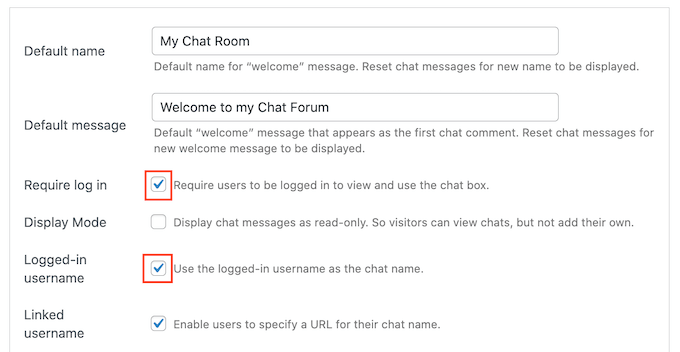
Diğer bir seçenek de kayıtlı olmayan ziyaretçilerin sohbeti okumasına ancak etkileşimde bulunmamasına izin vermektir. Gördüklerini beğenen kişiler sohbete katılmak için bir hesap oluşturabilir, bu nedenle ‘Sohbet mesajlarını salt okunur olarak görüntüle’ seçeneğinin yanındaki kutuyu işaretlemek isteyebilirsiniz.
Adım 2. Sohbet Odanızı Özelleştirin
Bunu yaptıktan sonra sohbet odasını özelleştirebilirsiniz. Örneğin, kendi logonuzu, özel renklerinizi ve markanızı ekleyebilirsiniz. Bu, Discord gibi ayrı bir platforma kıyasla Simple Ajax Chat gibi kendi kendine barındırılan bir çözüm seçmenin büyük bir avantajıdır.
Bu değişiklikleri yapmak için ‘Times and Colors’ ve ‘Appearance’ kutularındaki ayarları kullanmanız yeterlidir.
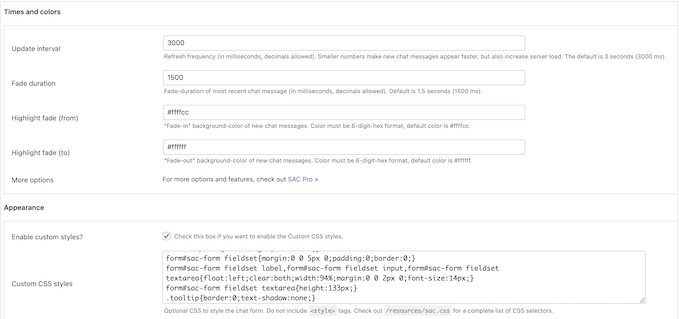
Varsayılan bildirim simgesini kendi görselinizle de değiştirebilirsiniz. Örneğin, logonuzu, simgenizi veya Canva gibi bir web tasarım yazılımı kullanarak oluşturduğunuz başka bir görseli kullanabilirsiniz.
Kendi grafiğinizi eklemek için ‘Varsayılan bildirim simgesi’ alanını bulun ve ‘Yükle’ye tıklayın.
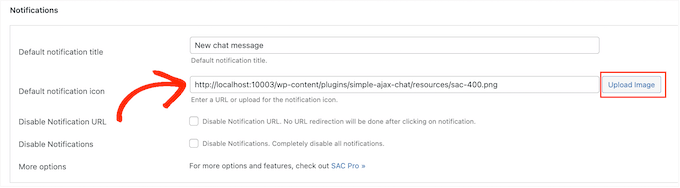
Artık WordPress medya kütüphanesinden bir görsel seçebilir veya bilgisayarınızdan bir dosya yükleyebilirsiniz.
Bu bölümde herhangi bir değişiklik yaparsanız, ‘Ayarları Kaydet’e tıklamayı unutmayın.
Adım 3. Moderasyon Özellikleri Ekleme
Bundan sonra, ‘Yasaklı ifadeler’ bölümünü genişletmek için tıklayabilir ve ardından sohbetinizde asla görünmemesi gereken kelimeleri yazabilirsiniz. Bu, bir rakibin adı, saldırgan kelimeler veya ziyaretçi deneyimine ve itibarınıza zarar verebilecek başka herhangi bir şey olabilir.
Kendi kendine barındırılan bir çözüm olduğundan, görmek istediğiniz kelimeler ve topluluğunuzda yeri olmayan kelimeler üzerinde tam kontrole sahipsiniz.
Her kelimeyi virgülle ayırmanız yeterlidir.
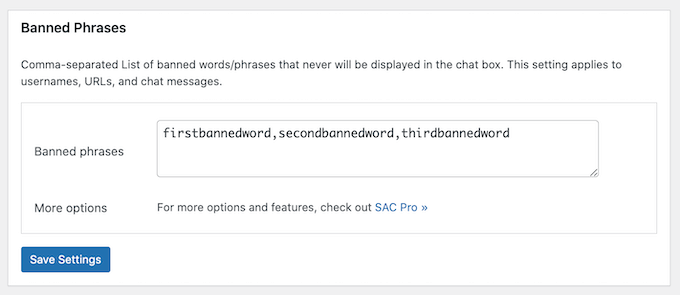
Yine, değişikliklerinizi kaydetmek için ‘Ayarları Kaydet’e tıklamayı unutmayın.
Keşfedilecek daha pek çok ayar vardır, bu nedenle bunlara bakmaya ve ne gibi değişiklikler yapabileceğinizi görmeye değer. Ancak, basit bir sohbet odası oluşturmak için ihtiyacınız olan tek şey bu, bu yüzden WordPress web sitenize nasıl ekleyebileceğinizi görelim.
Adım 4. Sohbet Odanızı WordPress’te Görüntüleyin
Basit Ajax Sohbet, sohbet odalarınızı tam olarak nerede görüntüleyeceğinizi kontrol etmenizi sağlar, böylece onları herhangi bir sayfaya, gönderiye veya widget’a hazır alana ekleyebilirsiniz.
Sohbet odasının nasıl ayarlandığından memnun olduğunuzda, Kısa Kod ve Şablon Etiketi alanına gidin ve açmak için tıklayın. Burada, kullanabileceğiniz kısa kodu göreceksiniz.
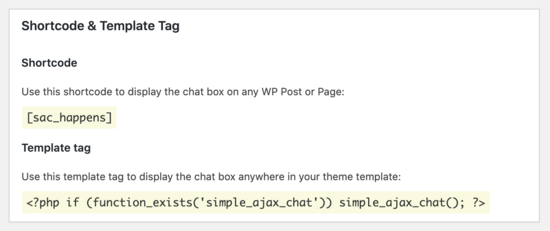
Sohbet odasını bir sayfaya eklemek için WordPress kontrol panelinde Sayfalar ” Yeni Ekle bölümüne gitmeniz yeterlidir.
Artık bir başlık yazabilir, öne çıkan bir görsel yükleyebilir, kategoriler ve etiketler ile sayfada gösterilmesini istediğiniz diğer içerikleri ekleyebilirsiniz.
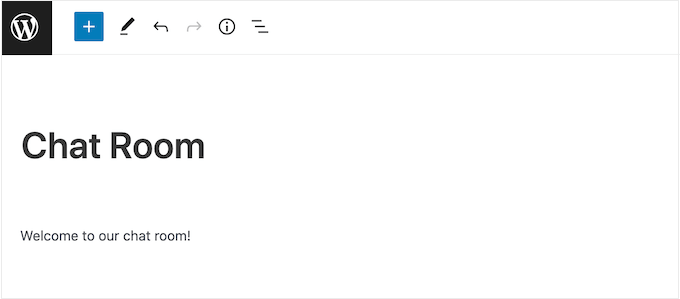
Hatta bir adım daha ileri giderek sohbet odanızı nasıl geliştirebileceğinize dair değerli öneri ve fikirler almak için bir kullanıcı deneyimi geri bildirim anketi bile ekleyebilirsiniz. Bu esneklik, katı üçüncü taraf yazılımlara kıyasla her zaman Simple Ajax Chat gibi bir eklenti kullanmanızı önermemizin bir başka nedenidir.
Sohbet odanızı yerleştirmek için ‘+’ işaretine tıklayın ve ardından ‘Kısa kod’ yazın. Şimdi karşınıza çıktığında doğru bloğu seçebilirsiniz.
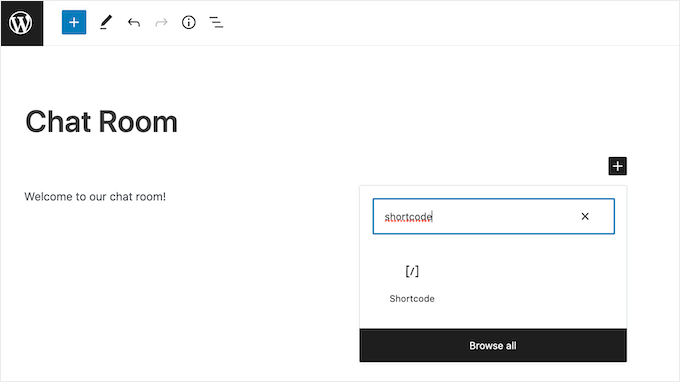
Bundan sonra, [sac_happens] kısa kodunu Kısa Kod bloğuna eklemeniz yeterlidir.
Artık sohbet odasını canlı hale getirmek için ‘Yayınla’ veya ‘Güncelle’ye tıklayabilirsiniz.
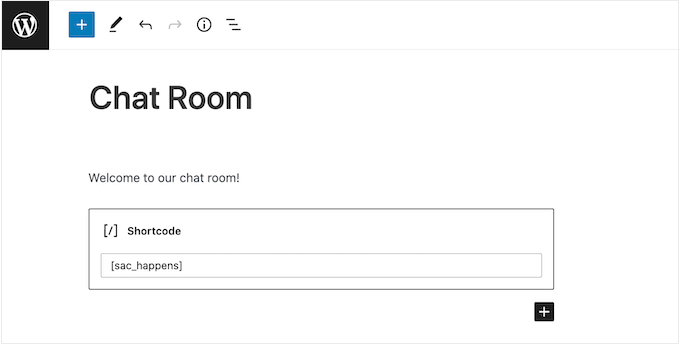
Bir başka seçenek de sohbet odasını widget’a hazır bir alana eklemektir. Bu, sohbet penceresini birden fazla sayfada göstermenin kolay bir yoludur.
Daha yeni blok tabanlı temalardan birini kullanıyorsanız, sohbet odasını sitenizin standart WordPress içerik düzenleyicisini kullanarak düzenleyemediğiniz alanlarına bile ekleyebilirsiniz.
Adım adım talimatlar için lütfen widget ekleme ve kullanma kılavuzumuza bakın.
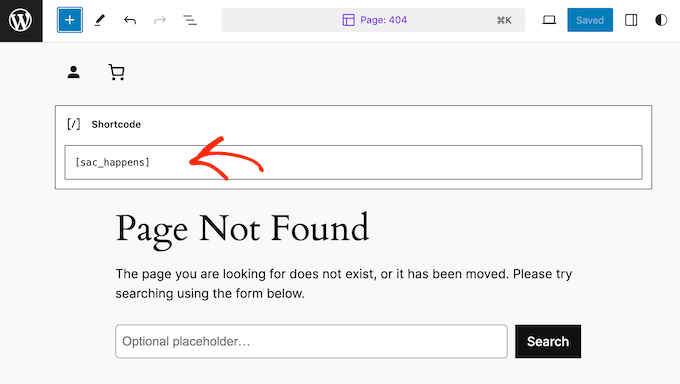
Sohbet odasını WordPress’e nasıl eklerseniz ekleyin, web sitenizin mobil sürümünü test ederek tüm cihazlarda iyi göründüğünü ve doğru çalıştığını kontrol etmeniz önemlidir.
Bu konuda daha fazla bilgi için lütfen mobil uyumlu bir web sitesi oluşturma konusundaki uzman ipuçlarımıza bakın.
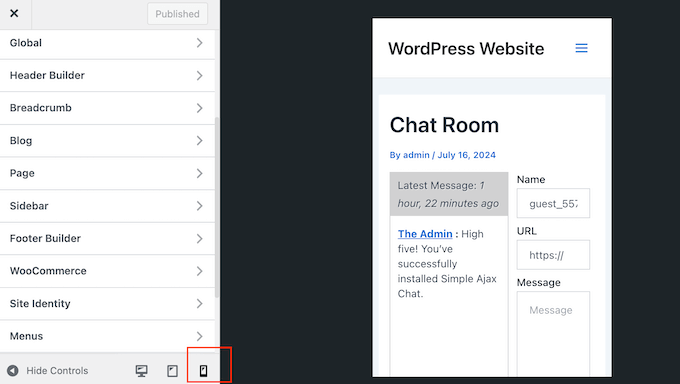
Yöntem 2. BuddyBoss Kullanımı (Çevrimiçi Topluluklar Oluşturmak İçin En İyisi)
İnsanların daha fazlası için geri gelmesini sağlayan, gelişen bir çevrimiçi topluluk mu oluşturmak istiyorsunuz? Sohbet odaları harika bir başlangıçtır, ancak başarılı bir dijital topluluk oluşturmanın yalnızca bir parçasıdır.
İşte bu noktada üye profilleri, aranabilir dizinler, forumlar, sosyal gruplar ve etkinlik akışları gibi güçlü özellikler devreye giriyor.
İyi haber ne mi? Bu tür bir deneyim sağlamak için bir sürü farklı eklentiyi bir araya getirmek zorunda değilsiniz. BuddyBoss tüm bu özelliklere ve daha fazlasına sahip.
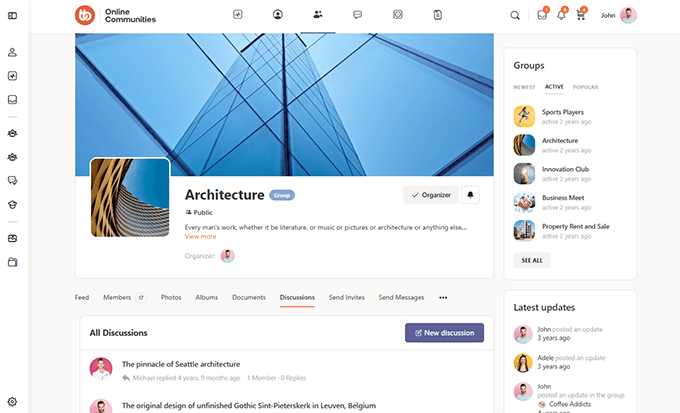
BuddyBoss piyasadaki en iyi WordPress topluluk oluşturma platformudur. Aslında, en sevdiğimiz topluluk eklentisi olmasının tüm nedenlerini özetleyen eksiksiz bir BuddyBoss incelememiz bile var.
Bu kılavuzda, BuddyBoss’u kullanarak sitenize nasıl canlı mesajlaşma ekleyeceğinizi göstereceğiz. Diğer sosyal özelliklerini nasıl kullanacağınız hakkında daha fazla bilgi için lütfen WordPress ile kendi özel topluluğunuzu nasıl oluşturacağınız hakkındaki kılavuzumuza bakın.
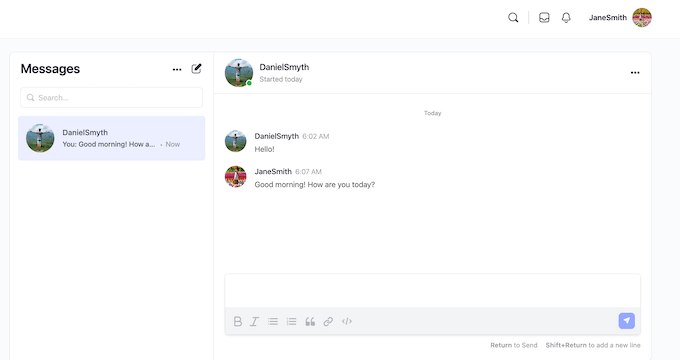
Adım 1. Bir Pusher Hesabı Oluşturun
BuddyBoss, kullanıcıların gerçek zamanlı olarak iletişim kurmasını sağlayan bir hizmet olan Pusher Kanallarını kullanarak sitenize canlı mesajlaşma ekleyebilir.
BuddyBoss’u kullanmaya başlamadan önce bir Pusher hesabı oluşturmanız gerekiyor. Neyse ki, Pusher’ın günde 200 bine kadar mesaj göndermenize izin veren ücretsiz bir planı var, bu da çoğu WordPress blogu ve web sitesi için yeterli olacaktır. Ancak, yükseltme yapmanız gerekiyorsa, aylık 49 $ karşılığında günde 1 milyona kadar mesaj gönderebilirsiniz.
Başlamak için Pusher web sitesine gidin ve ‘Kaydol’ düğmesine tıklayın.
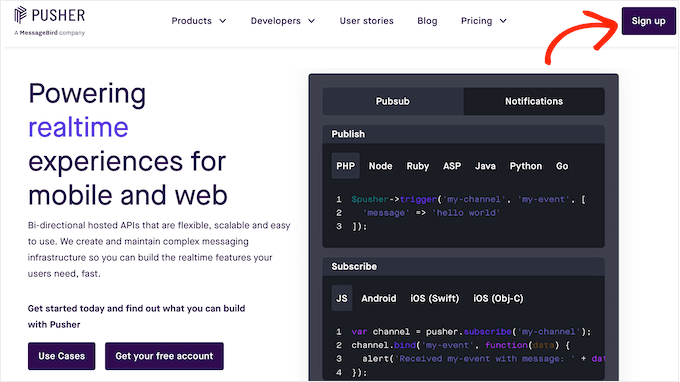
Daha sonra ücretsiz hesabınızı oluşturmak için ekrandaki talimatları takip edebilirsiniz.
Bu işlem tamamlandığında, otomatik olarak Pusher kontrol paneline yönlendirileceksiniz. Bu ekranda, devam edin ve ‘Kanallar’ altındaki ‘Başla’ düğmesine tıklayın.
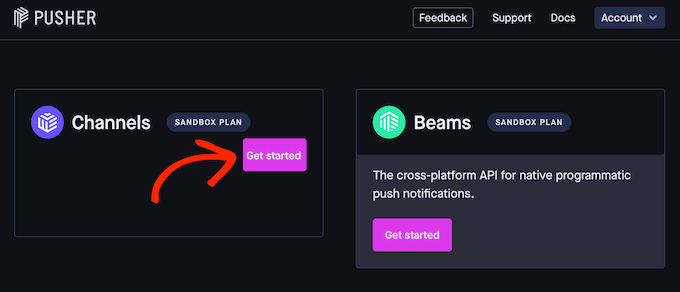
Şimdi Pusher uygulamanız için bir ad yazabilirsiniz. Bu, Pusher kontrol panelinizde uygulamayı temsil edecektir, bu nedenle açıklayıcı bir şey kullanmak iyi bir fikirdir.
Ayrıca, Pusher uygulamanızdan gelen istekleri işleyecek sunucuların fiziksel konumu olan bir Küme de seçebilirsiniz. Bir konum seçerken, Avrupa veri koruma düzenlemelerinin kişisel kullanıcı verilerinin AB sınırlarını terk edemeyeceğini belirttiğini unutmayın.
Kullanıcılarınıza veya kendi sunucularınıza coğrafi olarak yakın bir konum seçmek de mantıklıdır. Bu, mesaj gönderirken ve alırken oluşabilecek gecikmeyi azaltacaktır.
Bir konum seçmek için ‘Bir küme seçin’ açılır menüsünü açın ve listeden bir seçenek belirleyin.
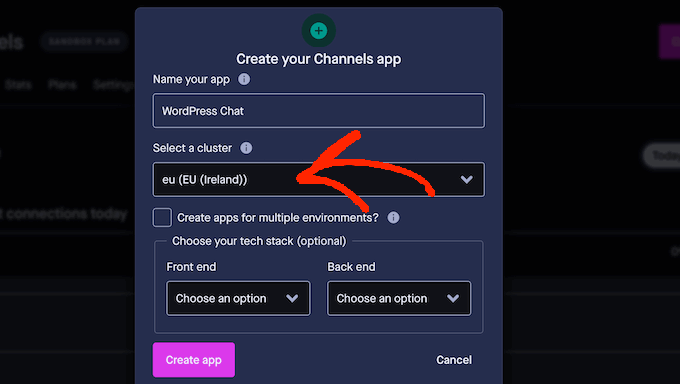
Bunu yaptıktan sonra, ‘Uygulama oluştur’a tıklayın.
Uygulamayı yapılandırmayı bitirmek için sol taraftaki menüden ‘Uygulama Ayarları’nı seçin. Ardından, ‘İstemci etkinliklerini etkinleştir’ bölümüne gidin ve anahtarını etkinleştirmek için tıklayın.
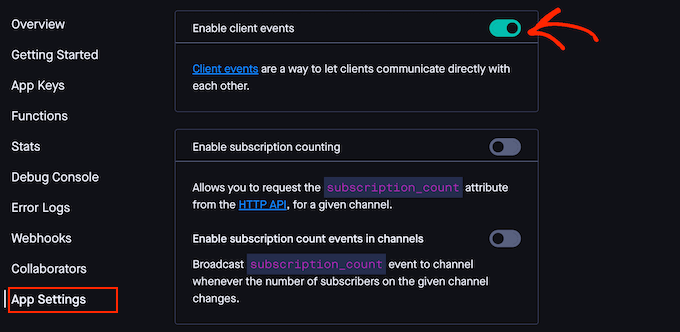
Ardından, ‘Yetkili bağlantıları etkinleştir’ bölümüne gidin.
Bu anahtarı etkinleştirmek için bir kez daha tıklayın.
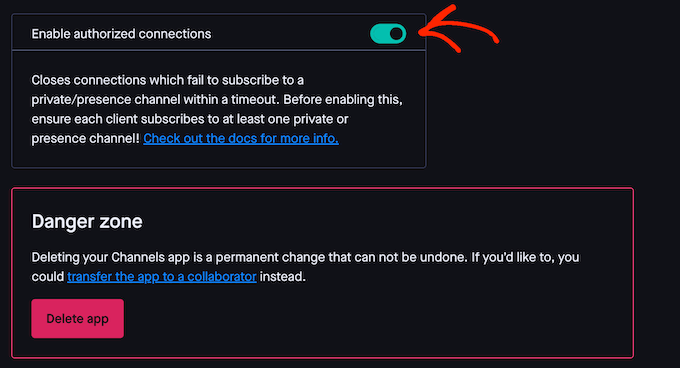
Uygulamanız artık hazır ve çalışıyor, bu yüzden sol taraftaki menüden ‘Uygulama Anahtarları’na tıklayın. Bu, BuddyBoss eklentinize eklemeniz gereken tüm bilgileri içerir.
Bunu aklınızda tutarak, sonraki birkaç adım boyunca bu ekranı ayrı bir sekmede açık bırakın.
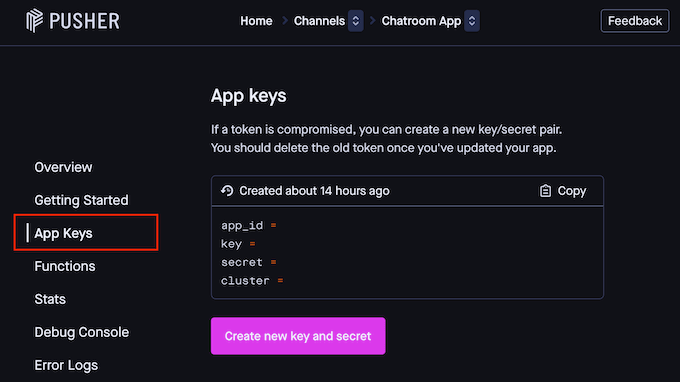
Adım 2. BuddyBoss Eklentilerini ve Temasını Yükleyin
Canlı mesajlaşmayı kurmak için temel BuddyBoss eklentisine, BuddyBoss Platform Pro’ya ve BuddyBoss temasına ihtiyacınız olacak. Bununla birlikte, BuddyBoss web sitesine gidin ve ya Web paketine ya da bir Pakete kaydolun.
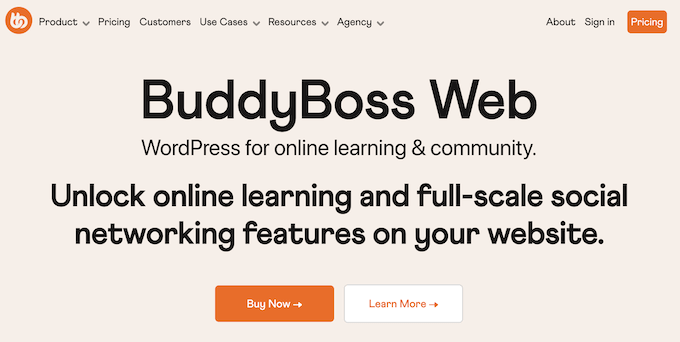
Satın alma işleminizi tamamladıktan sonra, BuddyBoss ve BuddyBoss Platform Pro eklentilerini sitenize yüklemeniz gerekir. Daha fazla ayrıntı için WordPress eklentisi yükleme hakkındaki eğitimimize bakın.
İstendiğinde, ürün lisans anahtarınızı girin. Bu bilgiyi BuddyBoss web sitesindeki hesabınızda bulabilirsiniz.
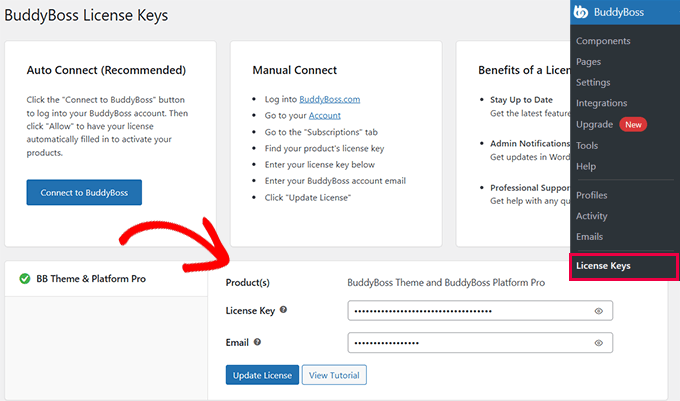
Ardından, tüm Web ve Bundle paketlerinde bulunan BuddyBoss temasını yüklemeniz gerekir.
Adım adım ayrıntılı talimatlar için lütfen WordPress teması yükleme kılavuzumuza bakın.
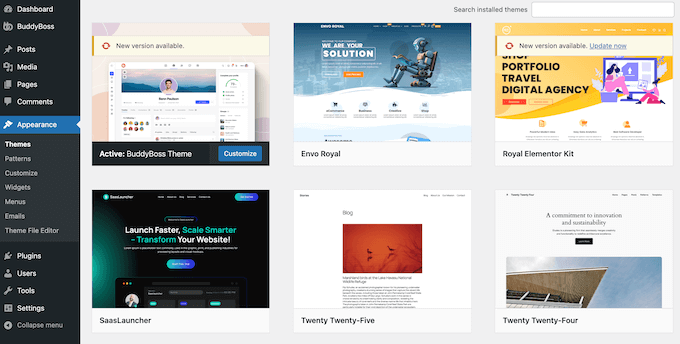
3. Adım Özel Mesajlaşmayı Etkinleştir
BuddyBoss’un tonlarca özelliği vardır, bu nedenle işleri kolaylaştırmak için eklenti bu özellikleri farklı Bileşenlere ayırır. İhtiyacınız olan özelliklere bağlı olarak bu Bileşenleri etkinleştirebilir veya devre dışı bırakabilirsiniz.
Bunu yapmak için BuddyBoss ” Bileşenler sayfasına gidin.
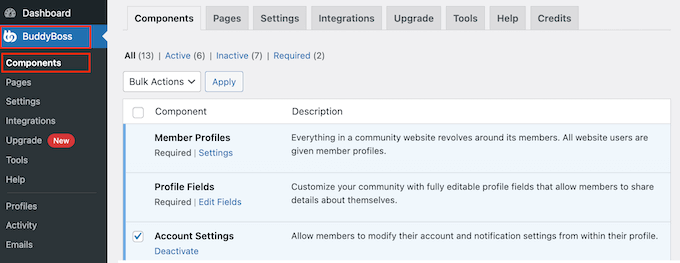
Burada, kullanabileceğiniz tüm farklı Bileşenleri göreceksiniz.
WordPress’e canlı mesajlaşma eklemek istediğimizden, Özel Mesajlaşma bileşenini bulun ve ‘Etkinleştir’ bağlantısını tıklayın.
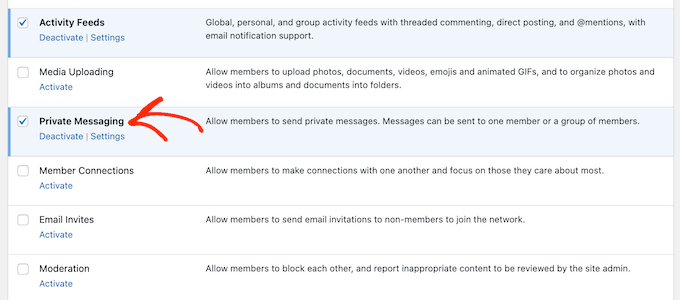
Adım 4. İtici Kanal ile Entegre Edin
Şimdi, BuddyBoss ” Entegrasyonlar bölümüne giderek WordPress web sitenizi ve Pusher hesabınızı bağlamaya hazırsınız. Burada, ‘Pusher’ bağlantısına tıklayın.
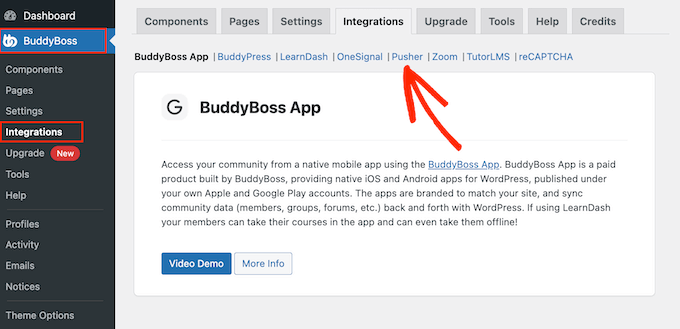
Şimdi Pusher ID’nizi ve anahtarlarınızı ekleyebileceğiniz bir alan göreceksiniz.
Pusher sekmenizdeki her bir bilgiyi kopyalayın ve WordPress kontrol panelinizdeki ilgili alana yapıştırın.
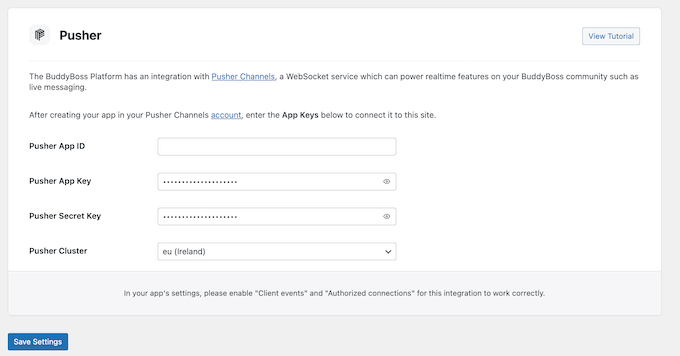
Pusher hesabınızda seçilen kümeyle eşleşmesi için ‘Pusher Kümesi’ alanını da değiştirmeniz gerekebilir.
Bu işlem tamamlandıktan sonra WordPress kontrol panelinizde ‘Ayarları Kaydet’e tıklayın. Her şey yolunda gidiyorsa, ekranın üst kısmında yeşil bir ‘Bağlandı’ mesajı göreceksiniz.
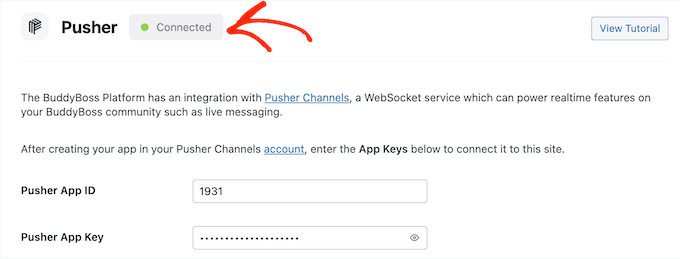
Ayrıca yeni bir ‘Canlı Mesajlaşma’ alanı göreceksiniz.
Devam edin ve bu seçeneğin yanındaki kutuyu işaretleyin.
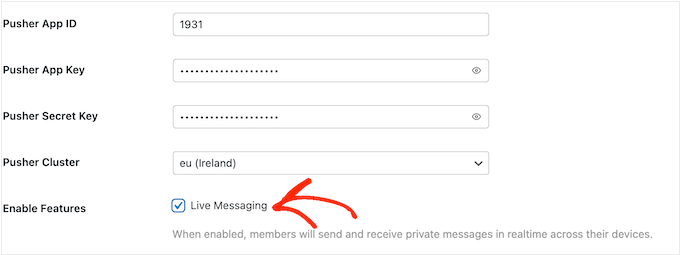
Son olarak, değişikliklerinizi saklamak için ‘Ayarları Kaydet’e tıklayın.
Adım 5. Canlı Sohbetinizi Test Edin
Her şeyin yolunda gittiğini teyit etmek için yeni sohbet özelliğini test etmek iyi bir fikirdir. Bunu yapmak için, tarayıcınızda gizli modu kullanarak iki farklı üye hesabına giriş yapmanız gerekir.
Ardından, BuddyBoss’un otomatik olarak oluşturduğu ‘Üyeler’ sayfasına gidin. Bu sayfayı nerede bulacağınızdan emin değilseniz, BuddyBoss genellikle web siteniz-url/members adresinde oluşturur.
Bu sayfada, testinizde kullandığınız diğer üye hesabını bulun ve ‘Mesaj Gönder’ düğmesine tıklayın.
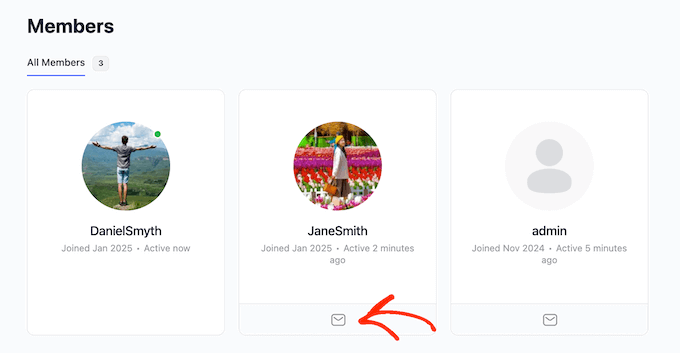
Bu kişinin çevrimiçi olduğunu gösteren yeşil bir simge görmelisiniz.
Devam edin ve bir mesaj yazın, ardından ‘Gönder’e tıklayın.
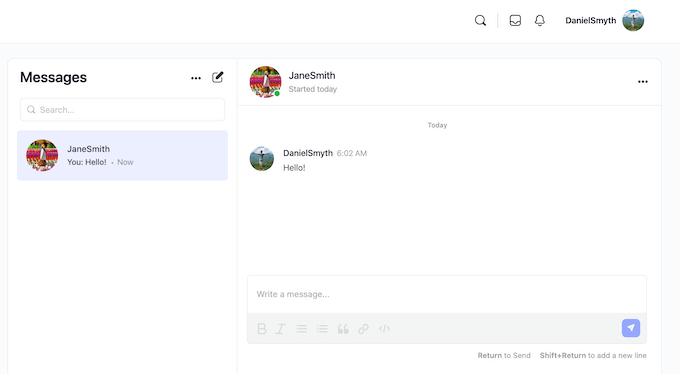
Şimdi, diğer tarayıcı pencerenize geçerseniz, sekmeyi yenilemenize gerek kalmadan bu mesajı hemen almanız gerekir.
Bonus Kılavuzlar
Artık web sitenizde nasıl sohbet odaları oluşturacağınızı öğrendiğinize göre, çevrimiçi topluluğunuzu ve kullanıcı deneyimini geliştirmek için daha fazla ipucu öğrenmek isteyebilirsiniz:
- Kohort Tabanlı Çevrimiçi Kurslar Nasıl Sunulur – WordPress Grup Eğitimi
- WordPress ile Kendi Özel Topluluğunuzu Nasıl Oluşturursunuz?
- Google Analytics ile WordPress’te Kullanıcı Etkileşimi Nasıl Takip Edilir?
- Google Lighthouse Nedir? Sitenizin Kullanıcı Deneyimini Nasıl İyileştirebilir?
Bu makalenin WordPress kullanıcılarınız için nasıl sohbet odaları oluşturacağınızı öğrenmenize yardımcı olacağını umuyoruz. Ayrıca, etkileşimi artırmak için tepki düğmelerinin nasıl ekleneceği ve WordPress web sitenizin UX denetiminin nasıl yapılacağı hakkındaki kılavuzlarımıza da bakabilirsiniz.
If you liked this article, then please subscribe to our YouTube Channel for WordPress video tutorials. You can also find us on Twitter and Facebook.





Aks
Hey, does everyone who wants to partake in the chat require a wordpress account?
WPBeginner Support
The users do not need a WordPress account but you can require an account on your site if you wanted.
Admin
Alexi
Wow, great article!
WPBeginner Support
Thank you
Admin
Maja
It’s a pity that you can not embed room on any page, e.g. shordcode, widget etc.
on any page, e.g. shordcode, widget etc.
WPBeginner Support
We will be sure to look into alternatives with that option for future updates
Admin
Ahshan
a how can i delete chatbox pragraph
Tijjani Isah
Really Appreciate It
Ahmed Barwari
I installed and activated the plugin but its not working.
403 Forbidden
The website’s configuration prevents you from accessing this page.
Saminu Eedris
This is great.
I just got a job for an online bar, not really and online bar but there would be a platform where the visitors can interact with some of the brand ambassadors.
I think I will try out this plugin to see how it works.
Thanks,
Saminu!
asad ali
Hi
i have chat room site and i want to use wordpress chat room their is any plugin that i can use on my blog right now i am using someone else chat room scrpit but i want to add mine chat room please suggest if their is any good chat room thanks
anand kjha
how many users can use the facility of chat room at a time?
Giorgios
I used that plugin on my website – it works fine but is too simple. Mainly no file sharing feature so I switched to Chatwee. It suits me better.
HappyMoon
Hello. How do I create something like the top of your site, such as HOME »BLOG» WORDPRESS PLUGINS »HOW TO CREATE CHAT ROOMS …
Editorial Staff
Its a plugin called Breadcrumb NavXT. You can see more about it on our Blueprint page.
https://www.wpbeginner.com/blueprint/
Admin
HappyMoon
Thank you so much
Khürt L. Williams
I’m always looking for way to increase the use of our organization’s WordPress install. We have a bulletin board running on another system but I want to centralize systems. Perhaps bbpress with this plugin is the way forward.
ivica
Did you see this WP chat plugin? One of the best, if not THE best:
http://wordpress.org/extend/plugins/quick-chat/
Made in Croatia
Ivica
Editorial Staff
Didn’t know about that one. Will have to take a look at it.
Admin
Thomas
Have to agree with this. Looked into both and the one you posted is way better! I’ve been looking for something JUST like this for my site at NE1UP.com so I really appreciate it!
No worries, @WPBeginner, still love your site and it’s so beautiful. Wouldn’t have figured this out if you hadn’t posted about WordPress chat in the first place!
Wouldn’t have figured this out if you hadn’t posted about WordPress chat in the first place!
Thanks guys!